Beheben Sie den Hulu Switch-Profilfehler in Windows 10
Veröffentlicht: 2022-08-24
Hulu ist ein schnell wachsender abonnementbasierter Streaming-Dienst mit Sitz in den Vereinigten Staaten. Disney ist die Muttergesellschaft von Hulu; Die Plattform bietet den Benutzern viele Unterhaltungsmöglichkeiten. Während der Nutzung des Dienstes stoßen jedoch viele Benutzer auf Hulu-Switch-Profilfehler. Dies liegt daran, dass Hulu seinen Benutzern anbietet, die Dienste mit mehreren Profilen auf Hulu zu nutzen. Manchmal verursachen Hulu-Kontoprofile diesen Fehler. Sie können diese Fehler jedoch mit verschiedenen einfachen Methoden beheben.
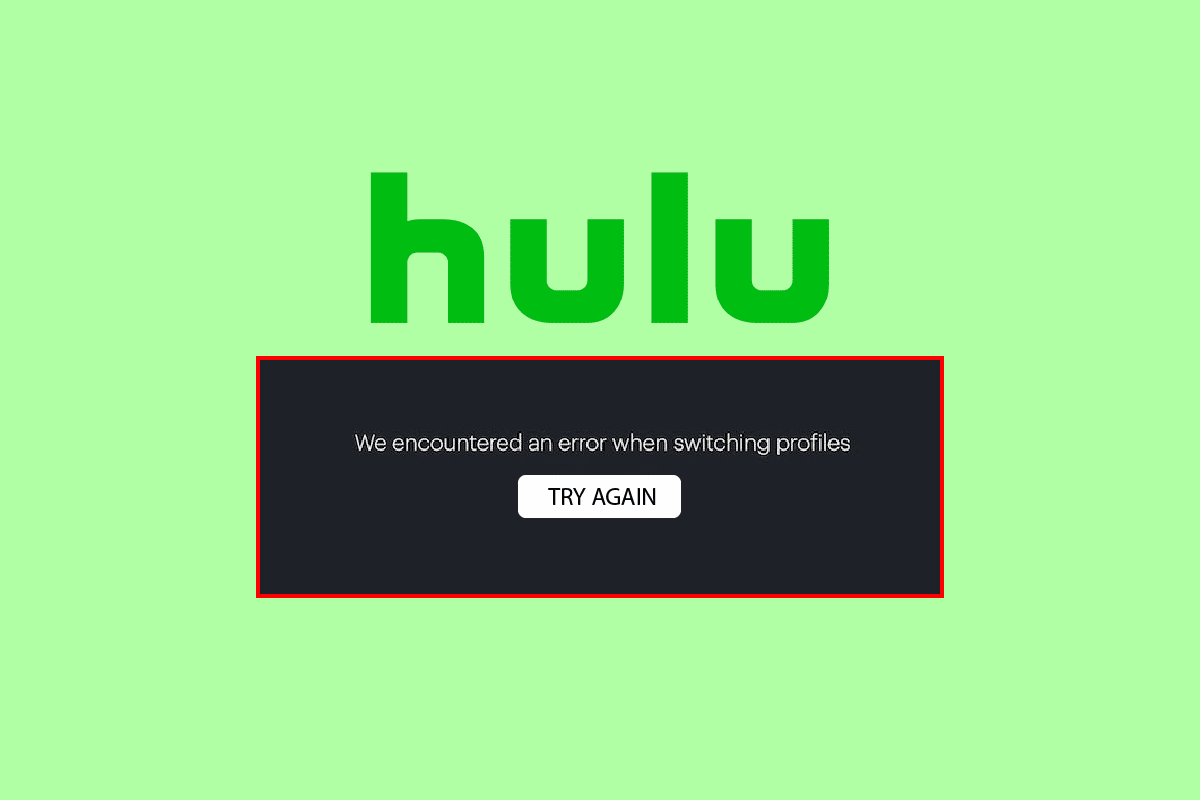
Inhalt
- So beheben Sie den Hulu Switch-Profilfehler in Windows 10
- Methode 1: Melden Sie sich bei Ihrem Hulu-Konto ab und wieder an
- Methode 2: Verwenden Sie den Inkognito-Modus
- Methode 3: Browserdaten löschen
- Methode 4: Von anderen Geräten abmelden
- Methode 5: Altes Facebook-Konto von Hulu trennen
- Methode 6: Entfernen Sie unnötige aktive Geräte
- Methode 7: Aktualisieren Sie Windows
- Methode 8: Hulu neu installieren
- Methode 9: Wenden Sie sich an den Hulu-Support
So beheben Sie den Hulu Switch-Profilfehler in Windows 10
Es kann mehrere Gründe für Fehler bei Hulu-Kontoprofilen geben; Einige mögliche Gründe sind unten aufgeführt.
- Anmelde-/Abmeldeprobleme können mehrere Profilfehler verursachen
- Cache-Speicher- und Browserprobleme
- Auch die Anmeldung von anderen Geräten kann beim Hulu-Streaming zu Problemen führen
- Unbenutzte aktive Geräte
Die folgende Anleitung stellt die Methoden zur Verfügung, um Hulu-Kontoprofile zu reparieren.
Methode 1: Melden Sie sich bei Ihrem Hulu-Konto ab und wieder an
Der Hulu-Switch-Profilfehler kann oft behoben werden, indem Sie sich von Ihrem Hulu-Profil abmelden und wieder anmelden. Sie können diesen einfachen Schritten folgen, um sich auf Ihrem Computer bei Ihrem Hulu-Konto an- und abzumelden.
Schritt I: Melden Sie sich von Ihrem Hulu-Konto ab
1. Klicken Sie oben rechts im Hulu-Fenster auf Ihren Namen.
2. Klicken Sie auf die Option Abmelden .
Schritt II: Melden Sie sich beim Hulu-Konto an
1. Öffnen Sie die Hulu-Homepage.
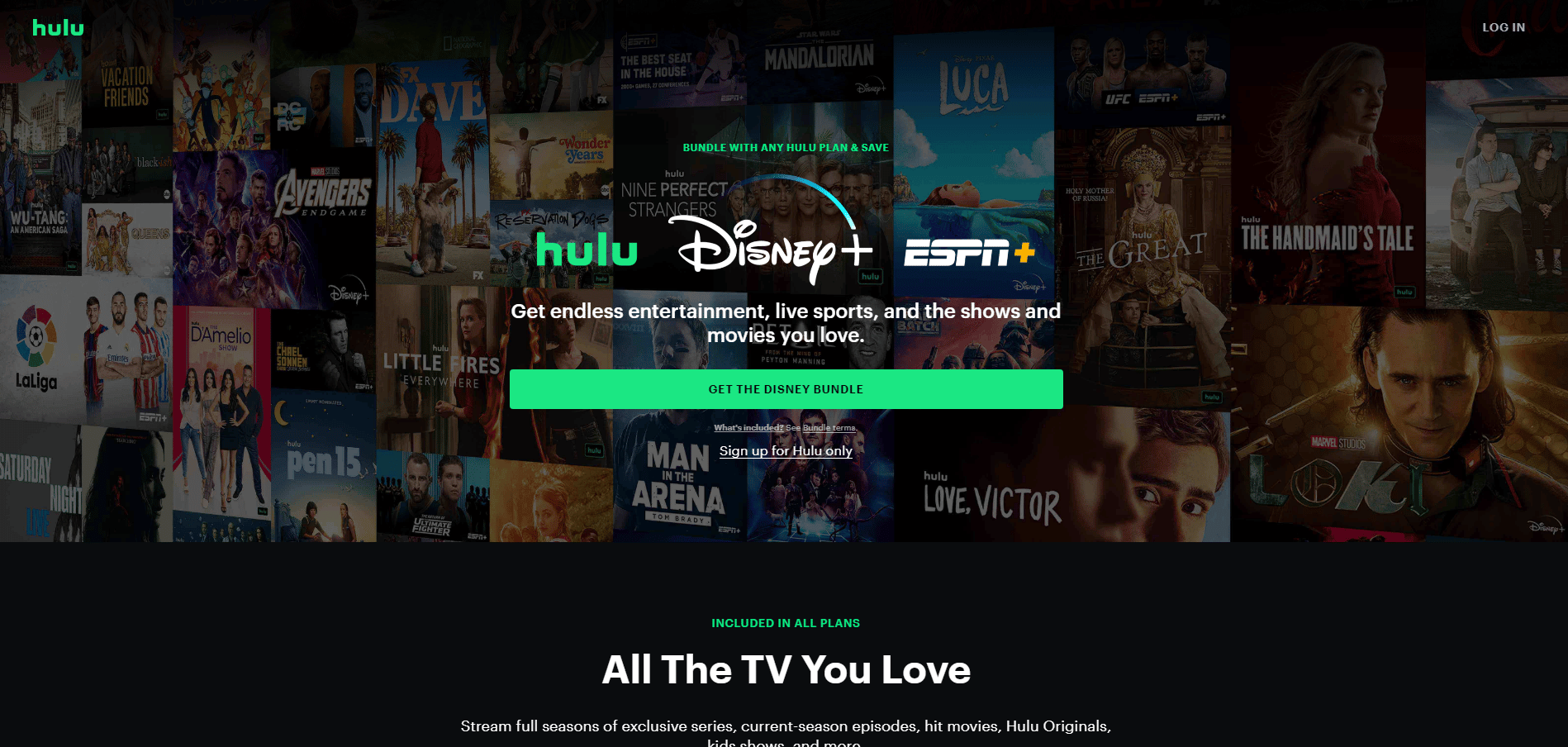
2. Klicken Sie auf die Schaltfläche ANMELDEN in der oberen rechten Ecke des Fensters.
3. Geben Sie Ihre korrekten Anmeldedaten ein und klicken Sie auf ANMELDEN .

4. Wählen Sie Ihr Profil aus und starten Sie das Streaming auf Hulu.
Methode 2: Verwenden Sie den Inkognito-Modus
Die meisten Benutzer, die auf Hulu-Kontoprofilfehler gestoßen sind, konnten den Fehler beheben, indem sie sich im Inkognito-Modus ihres Webbrowsers bei ihrem Hulu-Konto anmelden. Sie können den Schritten folgen, um den Inkognito-Modus in Ihrem Webbrowser zu verwenden.
1. Drücken Sie die Windows-Taste , geben Sie Google Chrome ein und klicken Sie dann auf Öffnen .
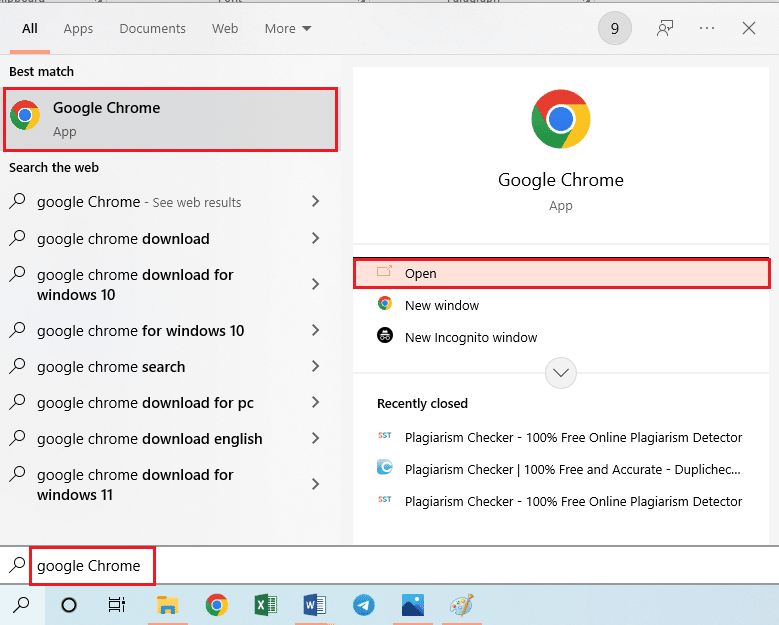
2. Klicken Sie oben rechts auf die Schaltfläche Menüoptionen .
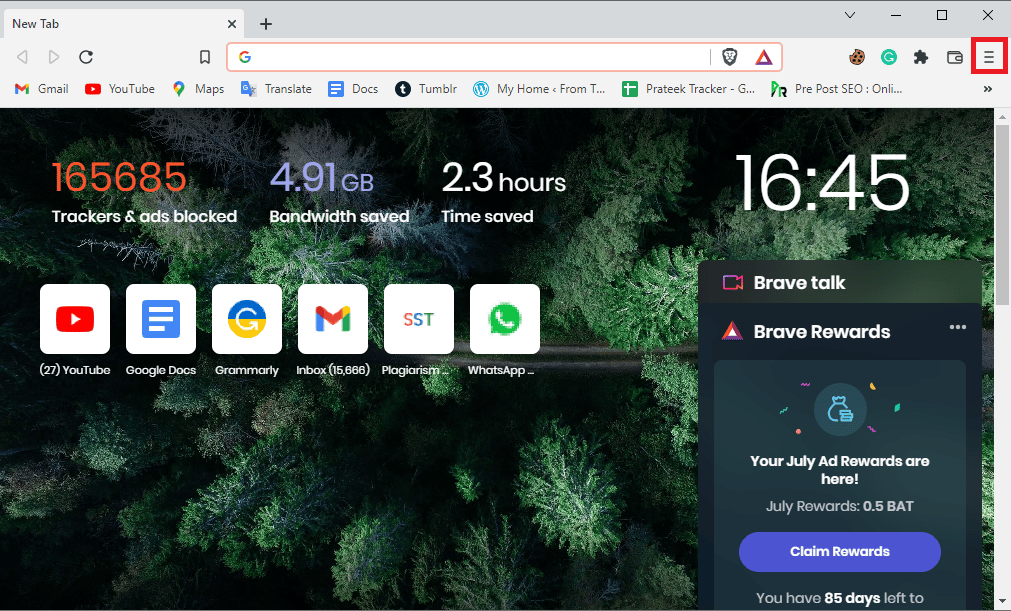
3. Klicken Sie auf Neues privates Fenster/Neues Inkognito-Fenster .
Hinweis: Sie können auch ein neues Privat-/Inkognito-Fenster öffnen, indem Sie gleichzeitig die Tasten Strg + Umschalt + N drücken .
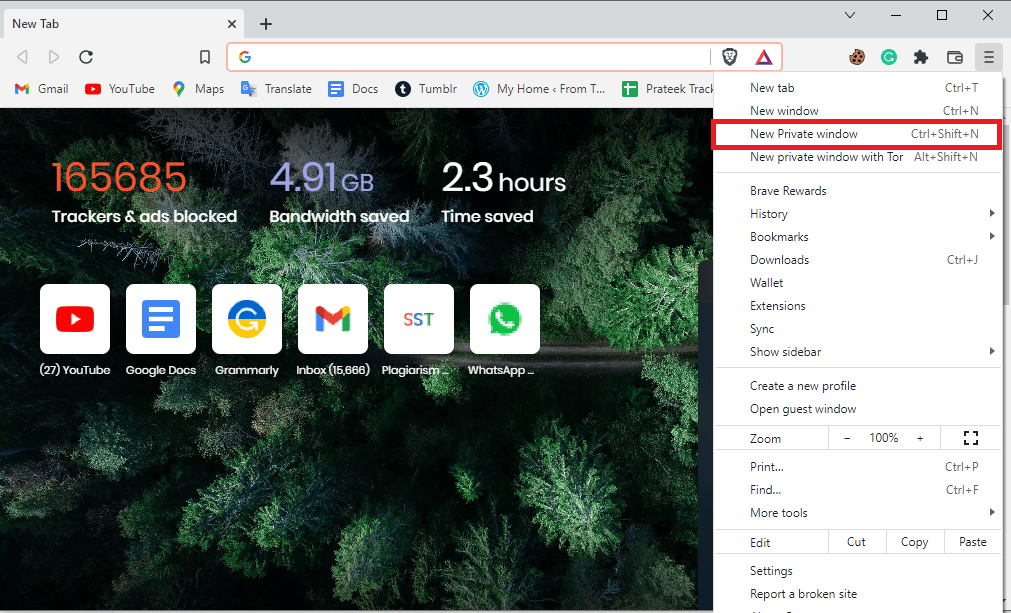
4. Geben Sie in der Suchleiste des privaten Fensters Hulu.com ein.
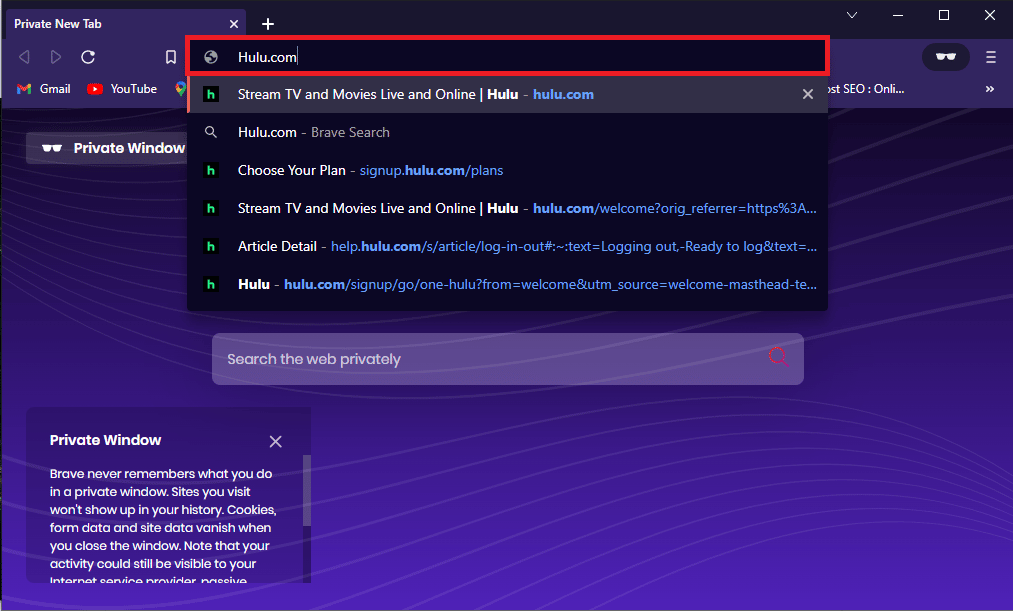
5. Melden Sie sich bei Ihrem Hulu-Konto an. Die Verwendung des Privat/Inkognito- Fensters sollte das Problem in den meisten Fällen lösen.
Lesen Sie auch: So beheben Sie den Hulu-Token-Fehler 5
Methode 3: Browserdaten löschen
Übermäßiger Browser-Cache und widersprüchliche Cookies können beim Laden von Webseiten zu Fehlern führen. Dies kann auch zu Fehlern bei Benutzern mit mehreren Profilen auf Hulu führen. Es ist jedoch einfach, diese Probleme zu lösen, indem Sie einfach Ihre Browserdaten löschen. Durch das Löschen von Browserdaten werden auch der Cache und der Cookie-Speicher Ihres Browsers gelöscht. Befolgen Sie die Schritte in dem hier angegebenen Link, um die Cache-Dateien in der Google Chrome-App zu löschen.
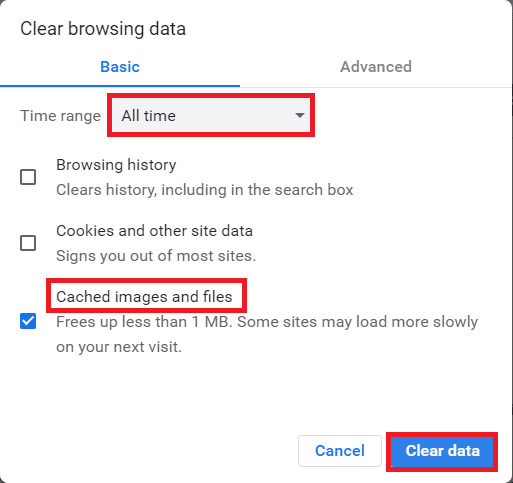
Methode 4: Von anderen Geräten abmelden
Wenn Sie Hulu-Dienste auf verschiedenen Geräten betreiben, erhalten Sie möglicherweise häufig einen Hulu-Switch-Profilfehler, während Sie sich bei Ihrem Konto anmelden. Um diesen Fehler zu vermeiden, sollten Sie sich von allen anderen Geräten abmelden, die Sie zum Streamen von Hulu verwenden. Befolgen Sie diese Schritte, um sich von allen Computern abzumelden.
1. Besuchen Sie die Anmeldeseite von Hulu und geben Sie Ihre Kontodaten ein.


2. Gehen Sie zum Menü Ihr Konto .
3. Wählen Sie dann die Option „ Schützen Sie Ihr Konto “ im Abschnitt „ Datenschutz und Einstellungen “.
4. Klicken Sie abschließend auf Von allen Computern abmelden, um sich von allen Browsern abzumelden.
Ebenso sollten Sie sich auch von allen anderen Geräten abmelden.
Lesen Sie auch: 14 Möglichkeiten, den Chrome-Profilfehler zu beheben
Methode 5: Altes Facebook-Konto von Hulu trennen
Wenn Sie sich mit einem Facebook-Profil bei Ihrem Hulu-Konto anmelden, vergewissern Sie sich, dass Sie sich zuvor nicht mit einem alten bei Hulu angemeldet haben; dies verursacht einen Konflikt zwischen zwei Anmeldeprofilen. Wenn dies der Fall ist, müssen Sie sich vom alten Facebook-Konto abmelden, um den Hulu-Profilwechselfehler zu verhindern.
Methode 6: Entfernen Sie unnötige aktive Geräte
Wenn Sie viele aktive Geräte in Ihrem Hulu-Konto haben, können unnötige Geräte, die nicht mehr verwendet werden, Profilfehler im Hulu-Konto verursachen. Wenn dies das Problem mit Ihrem Hulu-Konto ist, entfernen Sie die unnötigen aktiven Geräte aus Ihrem Hulu-Konto. Sie können den Schritten folgen, um Geräte aus Ihrem Hulu-Konto zu entfernen.
1. Öffnen Sie Ihr Hulu-Konto und navigieren Sie zum Symbol „Ihr Konto “.
2. Navigieren Sie zum Abschnitt Hulu auf Ihren Geräten ansehen.
3. Klicken Sie auf die Option Geräte verwalten im Zusammenhang mit dem Abschnitt Hulu auf Ihren Geräten ansehen.
4. Klicken Sie für alle unnötigen Geräte, die Sie aus Ihrem Konto entfernen möchten, auf die Option Entfernen .
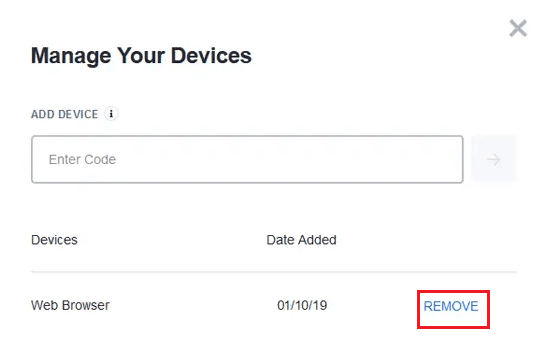
Dies ist eine effektive Lösung für den Fehler mit mehreren Profilen auf Hulu; Wenn Sie jedoch weiterhin einen Hulu-Kontoprofilfehler erhalten, fahren Sie mit der nächsten Methode fort.
Methode 7: Aktualisieren Sie Windows
Das gelegentliche Update von Windows kann helfen, viele Bugs und Fehler auf Ihrem Computer zu beheben. Stellen Sie immer sicher, dass Sie Ihr Windows-Betriebssystem aktualisiert haben und ob Updates in Aktion sind, verwenden Sie unsere Anleitung zum Herunterladen und Installieren des neuesten Windows 10-Updates
Dies kann helfen, den Hulu-Switch-Profilfehler zu beheben.
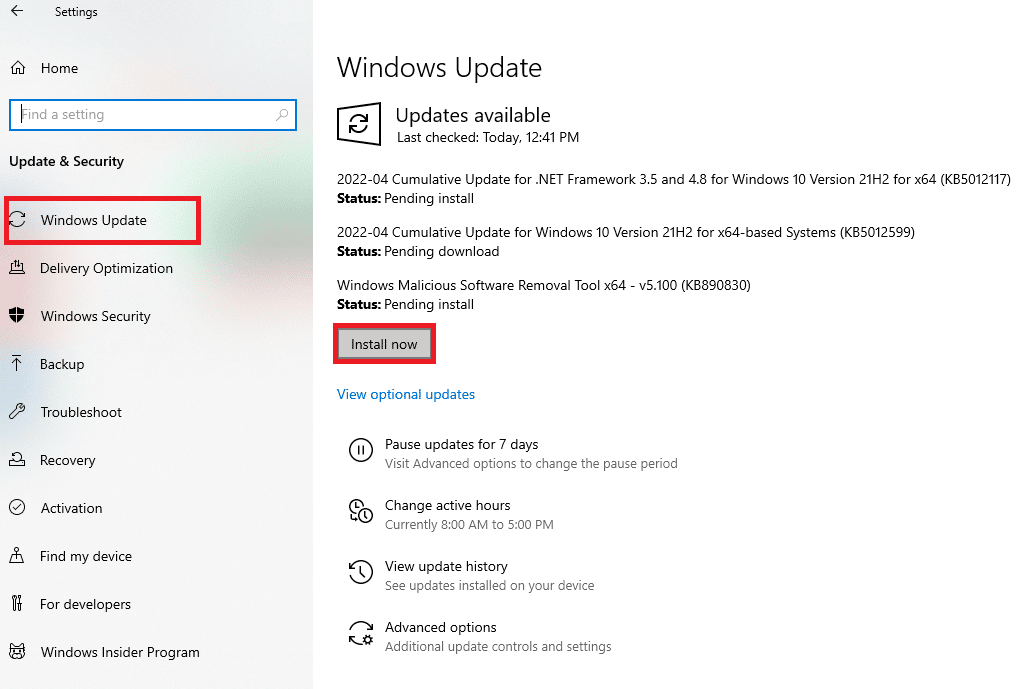
Lesen Sie auch: So beheben Sie den Hulu-Token-Fehler 3
Methode 8: Hulu neu installieren
Manchmal zeigt Ihnen die Hulu-App aufgrund von Installationsfehlern einen Hulu-Kontoprofilfehler an. Um dies zu vermeiden, können Sie die Hulu-App auf Ihrem Gerät deinstallieren und neu installieren. Befolgen Sie diese Schritte, um die Hulu-Desktop-App von Ihrem Computer neu zu installieren.
1. Drücken Sie die Windows-Taste , geben Sie Apps und Funktionen ein und klicken Sie auf Öffnen .
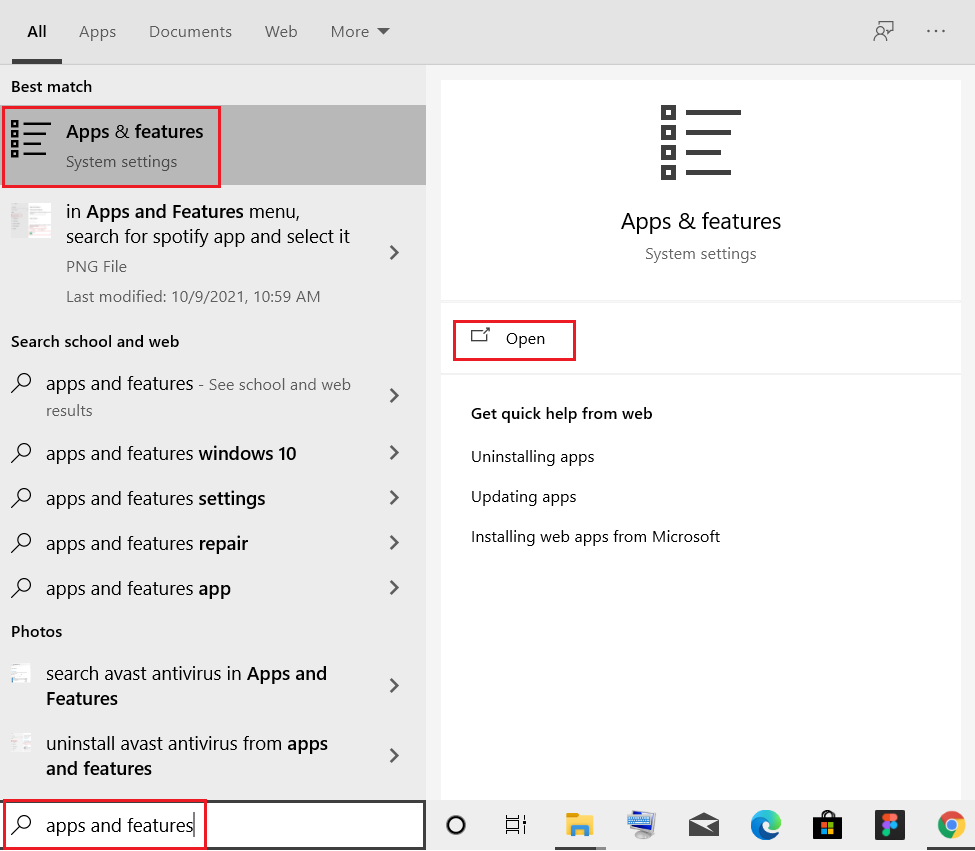
2. Suchen Sie im Feld Diese Liste durchsuchen nach Hulu .
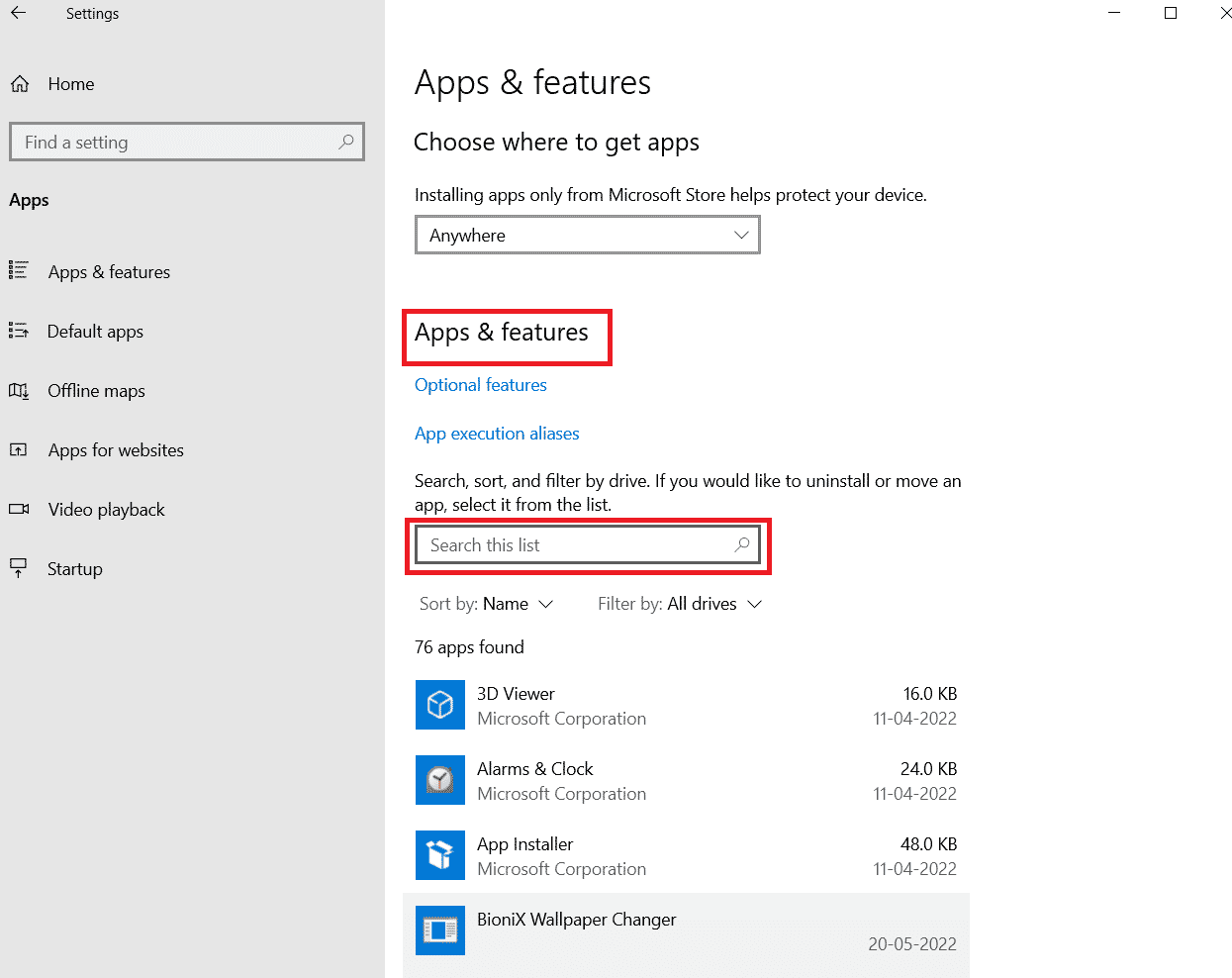
3. Wählen Sie dann Hulu und klicken Sie auf die hervorgehoben dargestellte Schaltfläche Deinstallieren .
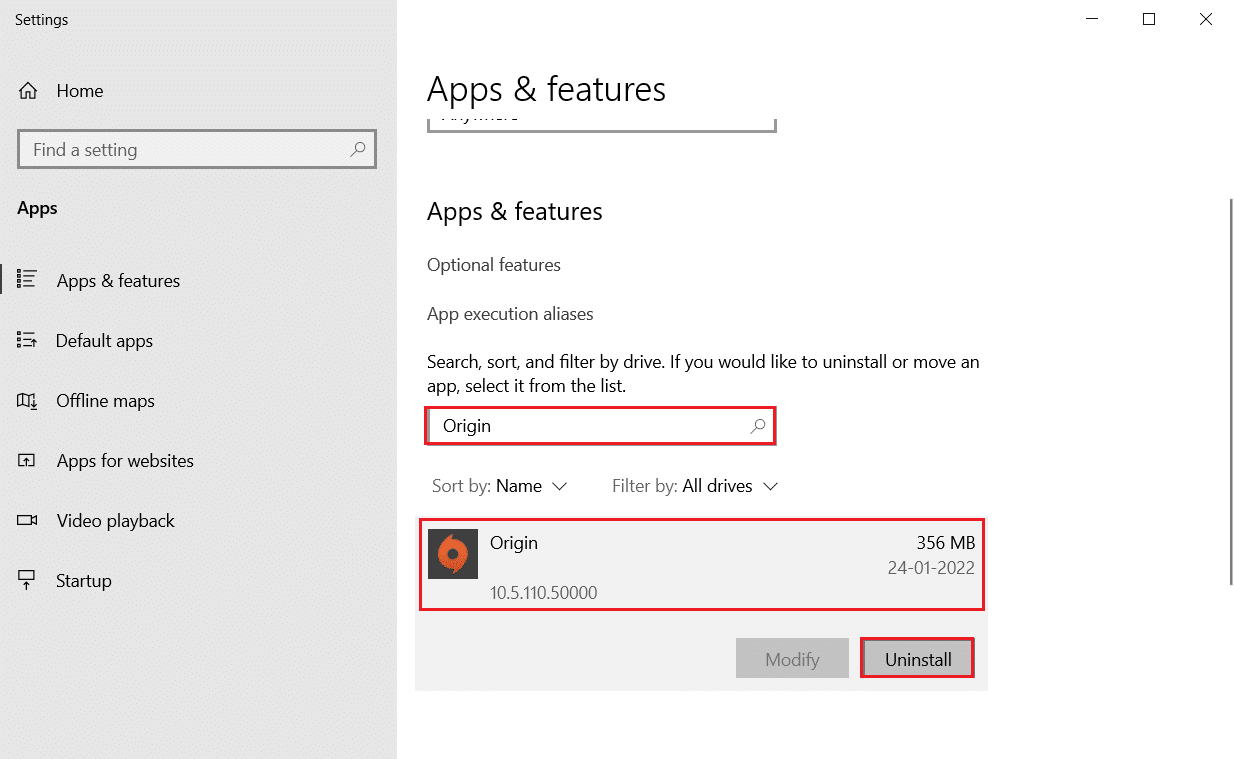
4. Klicken Sie zur Bestätigung erneut auf Deinstallieren .
5. Starten Sie den PC neu, nachdem Sie die App deinstalliert haben.
6. Besuchen Sie die Hulu Microsoft Store-Seite.
7. Klicken Sie auf Get in Store App , um sie im Microsoft Store zu öffnen, und klicken Sie auf die Option Installieren .
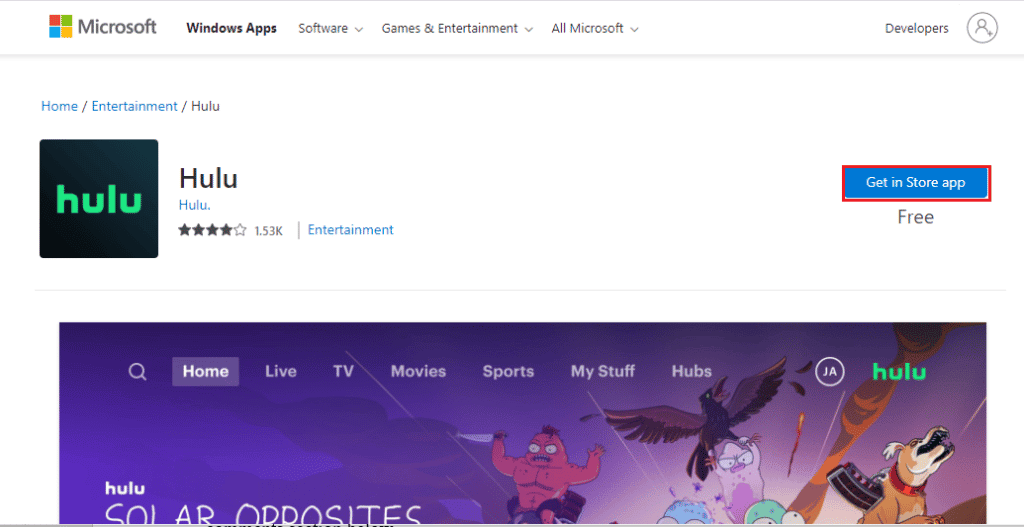
Lesen Sie auch: So löschen Sie ein Hulu-Konto
Methode 9: Wenden Sie sich an den Hulu-Support
Wenn keine der Methoden für Sie funktioniert, können Sie versuchen, sich an das Hulu-Team zu wenden, um Unterstützung zu erhalten. Wenden Sie sich an sie und Sie können die vom offiziellen Team bereitgestellten Methoden verwenden.
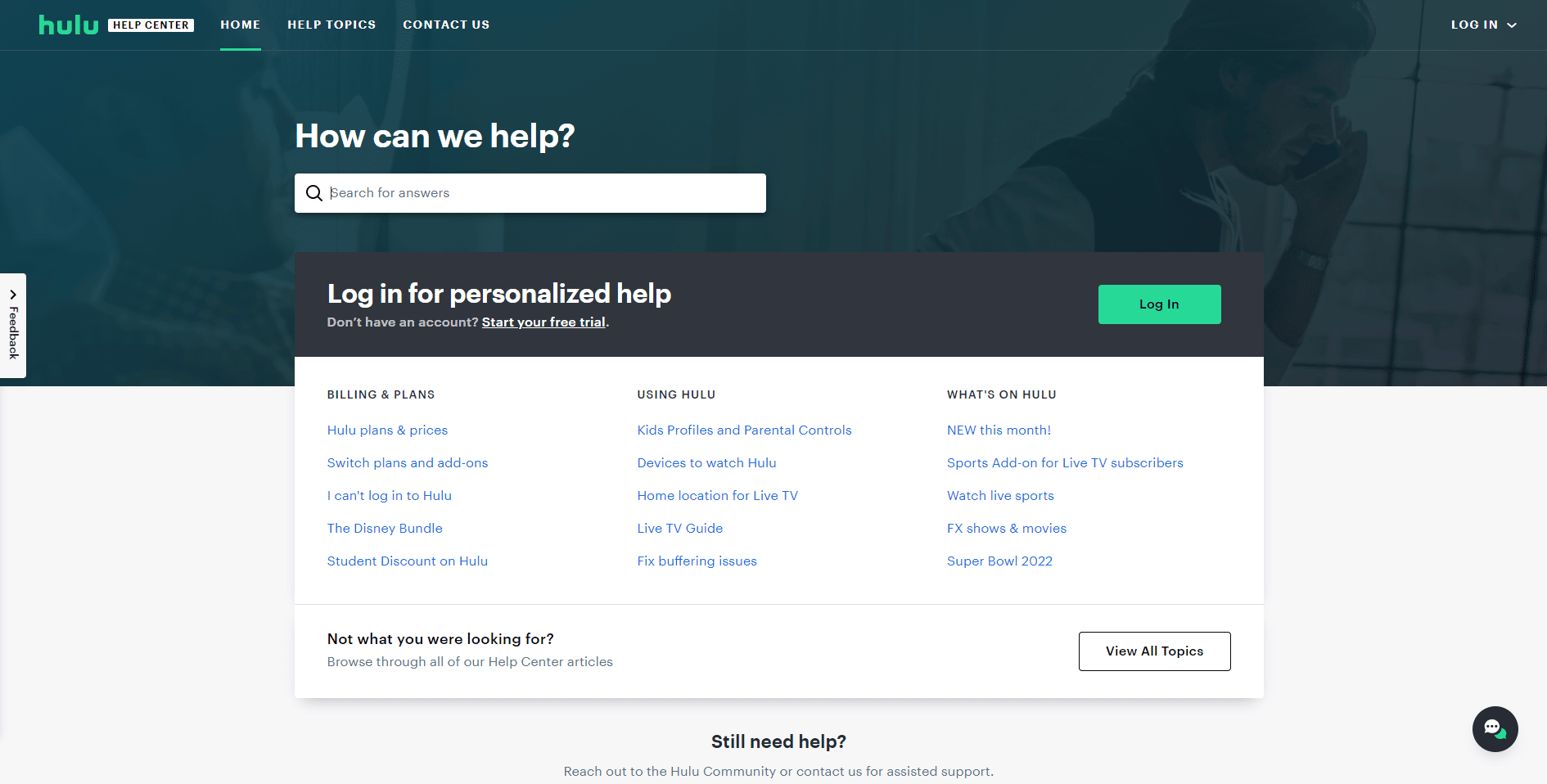
Häufig gestellte Fragen (FAQs)
Q1. Warum kann ich Hulu nicht streamen?
Ans. Es kann mehrere Gründe dafür geben, warum Sie Hulu nicht auf Ihrem Gerät streamen können. Einige mögliche Gründe sind Netzwerkverbindungsprobleme, übermäßige Cache- und Cookie-Speicher usw.
Q2. Wie kann man Filme auf Hulu streamen?
Ans. Sie müssen über ein aktives Hulu-Abonnement verfügen, um Filme und Shows auf Hulu zu streamen. Dann können Sie ein Abonnementpaket auswählen und Filme und Shows ansehen.
Q3. Kann ich mehrere Profile auf Hulu verwenden?
Ans. Ja , Sie können mehrere Hulu-Profile verwenden und Hulu auf verschiedenen Geräten streamen.
Empfohlen:
- Problem mit der Vollbildauflösung in NieR behoben
- So löschen Sie ein ATT-Konto
- Hulu-Fehler 5005 in Windows 10 beheben
- Hulu-Fehlercode 2 998 beheben
Wir hoffen, dass diese Anleitung hilfreich war und Sie den Hulu-Switch-Profilfehler auf Ihrem System beheben konnten. Lassen Sie uns wissen, welche Methode für Sie funktioniert hat. Wenn Sie Kommentare und Vorschläge haben, schreiben Sie diese bitte unten.
